Cómo conectarte a tu computadora desde una tableta
 ¿Quieres acceder a los documentos de tu disco duro desde la tableta? ¿Necesitas trabajar con una aplicación Windows pero quieres hacerlo desde una tableta Android o desde el iPad? A eso se le llama conectividad en remoto y cada vez son más las aplicaciones que permiten realizar este proceso de una forma sencilla e intuitiva.
¿Quieres acceder a los documentos de tu disco duro desde la tableta? ¿Necesitas trabajar con una aplicación Windows pero quieres hacerlo desde una tableta Android o desde el iPad? A eso se le llama conectividad en remoto y cada vez son más las aplicaciones que permiten realizar este proceso de una forma sencilla e intuitiva.
1. Descargar la herramienta: Lo primero de todo es descargarnos, tanto en el PC como en la tableta, un programa que nos permita conectar ambos dispositivos y trabajar indistintamente en cualquiera de ellos. Para nuestro experimento usaremos la app Splashtop, disponible de forma gratuita en la tienda Google Play para usuarios domésticos y con un precio muy asequible para pymes.
2. Crear una cuenta: La aplicación nos solicitará que creemos una cuenta de usuario. Tan sólo debemos introducir, desde la tableta, nuestro correo electrónico, contraseña y nombre de usuario. Debemos recordar estos datos para volverlos a poner en la computadora
3. Instalamos el programa en Windows: Si no lo hemos hecho antes, debemos proceder a la instalación del programa Splashtop en la computadora personal. Se puede descargar de la página web oficial del proveedor.
4. Volvemos a introducir los datos en el equipo
5. Damos autorización: Seleccionamos cuál de los dos dispositivos es el que va a ser compartido (se puede conectar y acceder tanto la computadora a la tableta como la tableta al PC). Una vez realizado esto, podemos minimizar la herramienta en Windows o dale a la Home en Android.
6. Entramos: En la tableta nos saldrá la computadora (con su nombre de red, que podemos configurar en Equipo/Opciones) que está emitiendo su señal. Seleccionamos y entramos en la computadora.
7. Ya estamos dentro dla computadora, viendo el escritorio de Windows. Un toque corto es equivalente a un click con el botón izquierdo del ratón mientras que una pulsación larga en la pantalla funciona a modo de un click con el botón derecho del mouse.
Con estos sencillos pasos podemos operar en nuestra tableta como si fuera nuestra PC de casa habitual e incluso es posible configurar la aplicación para que pueda accederse al equipo aunque éste entre en suspensión